Шрифт как в майнкрафте для фотошопа
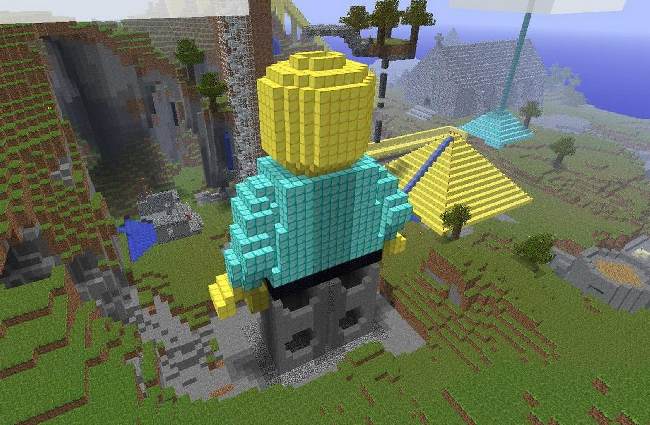
Для использования шрифта, похожего на шрифт из игры Minecraft, в Photoshop, необходимо выполнить следующие шаги:
Шаг 1. Скачать шрифт Minecraft
В интернете можно найти множество сайтов, где можно скачать файлы шрифтов Minecraft. Например, шрифт можно скачать с сайта dafont. com. Найдите файл шрифта и скачайте его.
Шаг 2. Извлечь файл шрифта
После того, как файл с шрифтом Minecraft был скачан на компьютер, извлеките его из архива, если это необходимо. Обычно файлы шрифтов имеют расширение. ttf или. otf.
Шаг 3. Установить шрифт
Для установки шрифта Minecraft на компьютер, откройте папку со скачанным файлом шрифта и дважды щелкните на файле. В открывшемся окне выберите опцию «Установить» и дождитесь окончания процесса установки.
Шаг 4. Открыть Photoshop и выбрать шрифт
После установки шрифта Minecraft на компьютер, откройте Photoshop и создайте новый проект. Выберите текстовый инструмент и щелкните на поле выбора шрифта. Далее найдите шрифт Minecraft в списке доступных и выберите его.
Шаг 5. Написать текст
Теперь можно ввести текст, который будет написан шрифтом из игры Minecraft, и настроить его параметры, например, размер шрифта, цвет и т. п.
Советы:
— Если после установки шрифта Minecraft его не видно в списке доступных шрифтов в Photoshop, попробуйте перезапустить Photoshop или компьютер.
— Шрифт Minecraft имеет несколько разновидностей, таких как Bold, Italic, Regular и др., которые можно выбрать из списка в Photoshop.
— Если вы хотите использовать шрифт Minecraft в других программах, например, в Microsoft Word, PowerPoint или Excel, то установка шрифта происходит аналогично как в Photoshop.

